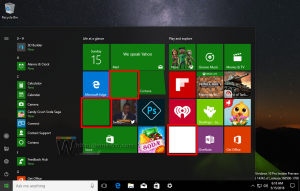Hur man aktiverar förhandsgranskningsfönstret i Windows 10
Du kan aktivera förhandsgranskningsfönstret i Filutforskaren i Windows 10 för att visa innehållet i den valda filen. Förhandsgranskningsfönstret är ett speciellt område som kan visa en miniatyrbild av den valda filen utan att behöva öppna den med tillhörande app. Det finns flera sätt att aktivera det, som kommer att granskas i den här artikeln.
Förhandsgranskningsfönstret visar innehållet i vissa filer som valts i Filutforskaren. För bilder är det en miniatyrbild. För dokument visar den några rader från början av filen.
Se följande skärmdump:
Obs: Om du har inaktiverade förhandsvisningar av miniatyrer i File Explorer, förhandsgranskningsfönstret visar dem inte. I Windows 10, om du aktiverar förhandsgranskningsfönstret, kommer det att ersättas informationsrutan automatiskt.
Förhandsgranskningsfönstret är inte synligt direkt. Windows 10 erbjuder dig ett antal sätt att aktivera det.
För att aktivera förhandsgranskningsfönstret i Windows 10, kan du göra följande.
- Öppen Utforskaren.
- Tryck Alt + P tangenterna tillsammans för att växla synligheten för förhandsgranskningsfönstret. Detta kommer att aktivera det snabbt när det är inaktiverat.
- Alternativt kan du aktivera informationsfönstret med hjälp av Ribbon-användargränssnittet i File Explorer. Gå till fliken Visa. I gruppen "Fönster" klickar du på knappen "Förhandsgranskningsfönstret" för att aktivera eller inaktivera förhandsgranskningsfönstret.
Om du behöver aktivera förhandsgranskningsfönstret med en registerjustering är detta också möjligt. Du måste importera följande registerjustering:
Windows Registry Editor version 5.00 [HKEY_CURRENT_USER\SOFTWARE\Microsoft\Windows\CurrentVersion\Explorer\Modules\GlobalSettings\DetailsContainer] "DetailsContainer"=hex: 02,00,00,00,01,00,00,00 [HKEY_CURRENT_USER\Software\Microsoft\Windows\CurrentVersion\Explorer\Modules\GlobalSettings\Sizer] "DetailsContainerSizer"=hex: 15,01,00,00,01,00,00,00,00,00,00,00,6d, 02,00,00
Kopiera-klistra in texten ovan i ett nytt Notepad-dokument och spara den som en *.REG-fil. Dubbelklicka sedan på filen du skapade för att tillämpa ändringen.
Ångra-justeringen är som följer:
Windows Registry Editor version 5.00 [HKEY_CURRENT_USER\SOFTWARE\Microsoft\Windows\CurrentVersion\Explorer\Modules\GlobalSettings\DetailsContainer] "DetailsContainer"=hex: 02,00,00,00,02,00,00,00
För att spara tid kan du ladda ner dessa färdiga registerfiler.
Ladda ner registerfiler
Slutligen kan du lägga till ett speciellt snabbmenykommando för att snabbt växla mellan förhandsgranskningsfönstret. Se följande artikel:
Lägg till snabbmeny för förhandsgranskningsfönster i Windows 10.